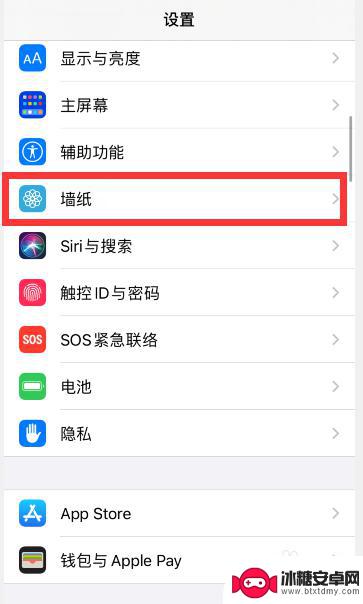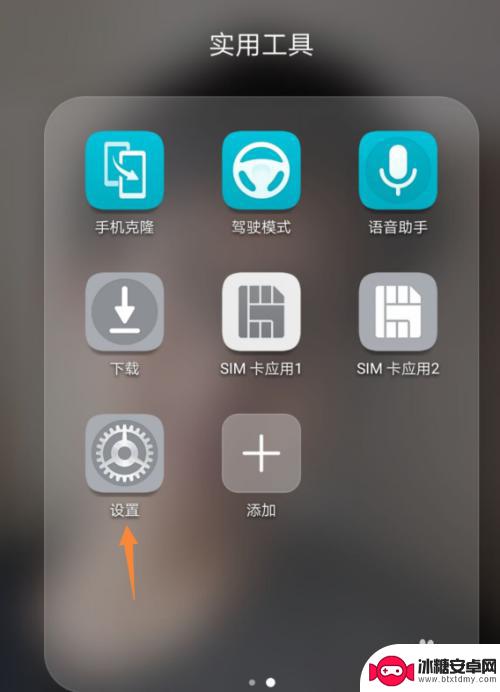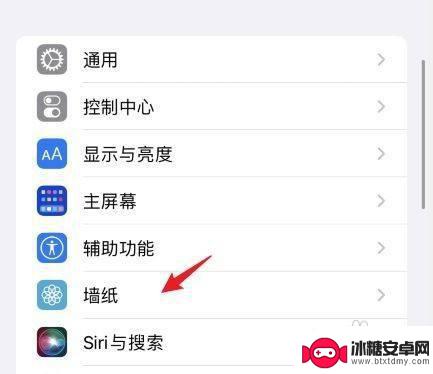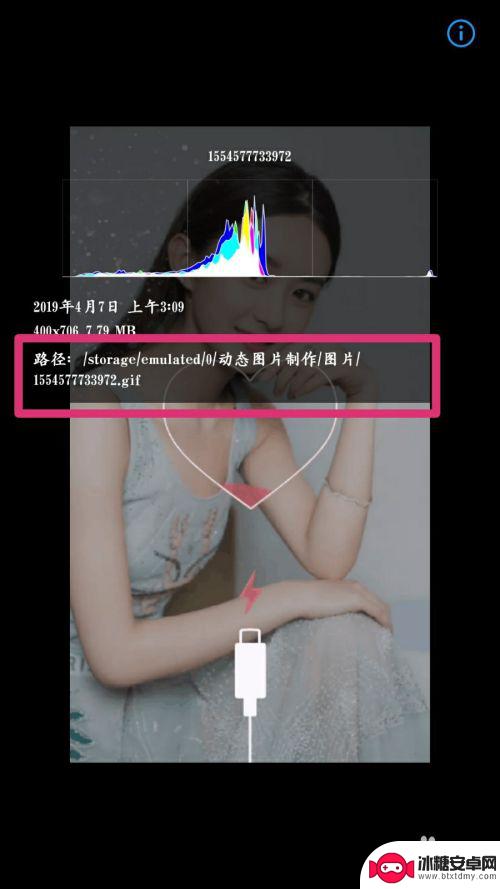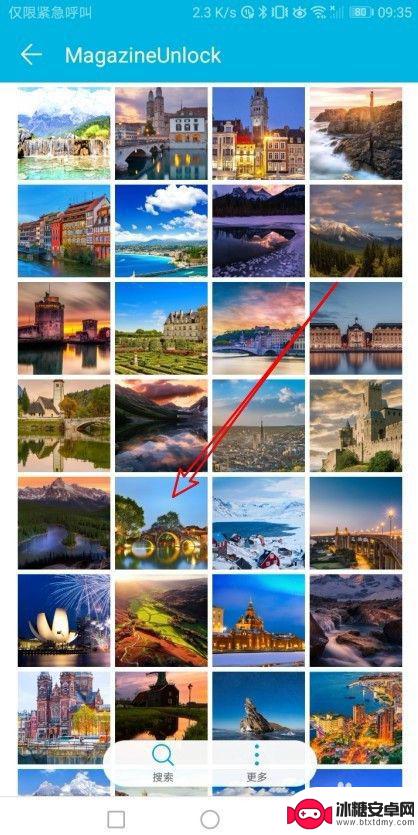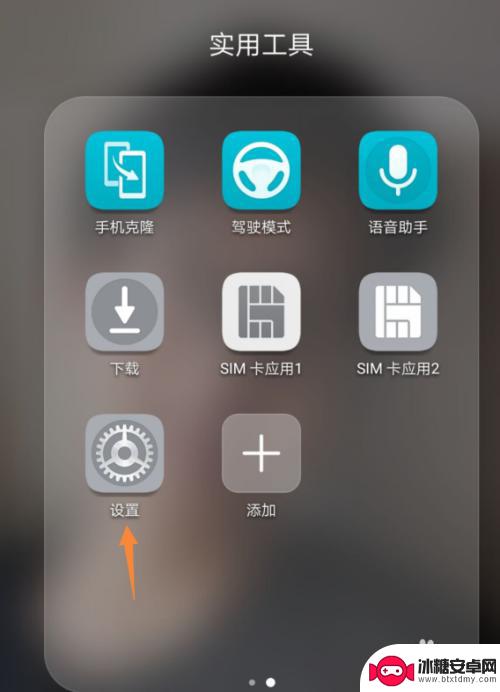如何让手机有多个界面图片 手机壁纸多页显示设置方法
手机壁纸是我们每天都会接触到的一个重要元素,它不仅可以让我们的手机界面看起来更加个性化和美观,还能提升我们的使用体验,许多手机默认只能设置一张壁纸,无法显示多个界面图片,让用户感到有些束手无策。如何让手机有多个界面图片呢?下面就来介绍一下手机壁纸多页显示的设置方法。
手机壁纸多页显示设置方法
步骤如下:
1.
第一步,先打开我们手机图库。因为我们想要设置成为壁纸的图片,一般都先保存在了我们的图库里。
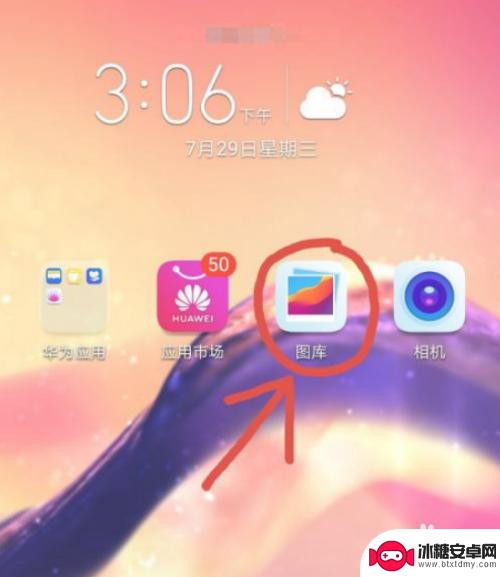
2.接着—找到自己图库里那一张我们想要设置为壁纸的图片,点击这个图片右下角那三个点。
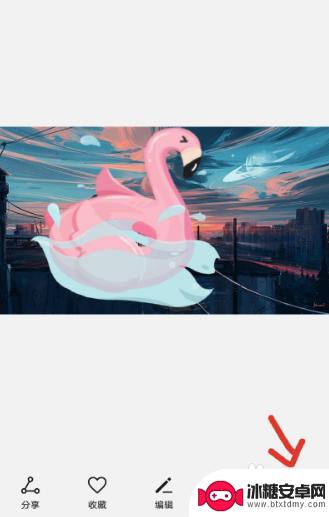
3.在弹出的选择里面,点击那个“设置为”。(不同的手机,它的说法可能不一样)
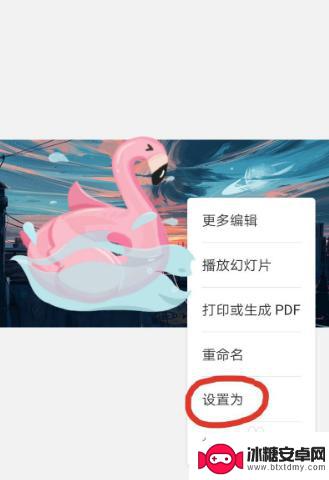
4.然后,界面上会弹出设置为壁纸,或者是联系人图片两个选择。我们点击左边这个壁纸。
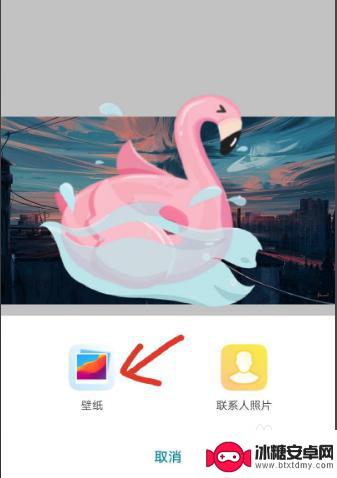
5.点击之后进入到这个壁纸界面,可以左右滑动。选择我们喜欢的部分作为壁纸,还可以点击虚化并调节虚化程度,弄好后点击右下角的勾。
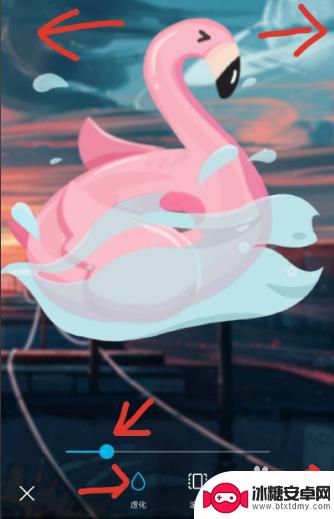
6.最后,手机会提示让我们选择是设置为锁屏还是桌面。如果是只是想作为手机壁纸的话,我们点击“设为桌面”就好了。
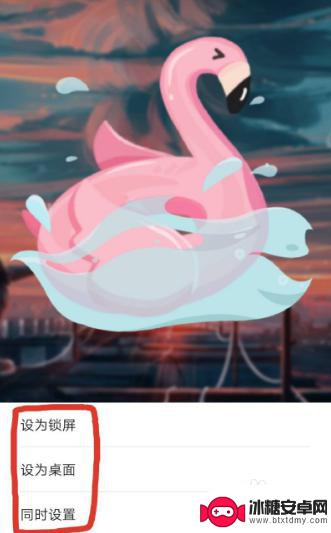
以上就是关于如何让手机拥有多个界面图片的全部内容,如果有出现相同情况的用户就可以按照小编的方法来解决了。
相关教程
-
手机壁纸主屏幕和锁屏壁纸 怎么让苹果手机的主屏幕和锁屏壁纸不同步显示
在使用苹果手机时,我们经常会为主屏幕和锁屏壁纸设置不同的背景图片,以便在不同场景下展示个性化的风格,有时候我们可能会发现苹果手机的主屏幕和锁屏壁纸却同步显示,这样就无法实现我们...
-
手机桌面背景图片怎么设置 如何在手机上自定义设置壁纸
手机的壁纸作为我们每天使用频率最高的界面之一,对于个人喜好和审美观念的体现尤为重要,如何设置手机桌面背景图片,成为许多用户关注的焦点之一。在手机上自定义设置壁纸,不仅可以让我们...
-
苹果13屏保图片手机壁纸怎么设置 iPhone13手机壁纸和锁屏设置步骤
苹果13是苹果公司最新推出的手机产品,拥有出色的屏幕显示效果和高清的摄像功能,许多用户都对其屏保图片和手机壁纸进行了定制设置,设置苹果13手机壁纸和锁屏步骤简单,只需进入设置-...
-
手机壁纸动态图怎么设置 手机如何设置gif格式动图为动态壁纸
手机壁纸动态图怎么设置,在现代社会中,手机已经成为我们生活中不可或缺的一部分,为了让手机显示更加个性化和生动,许多人喜欢将动态图设置为手机壁纸。而其中最受欢迎的就是gif格式的...
-
华为手机如何将照片设置为锁屏壁纸 华为手机图片设置锁屏壁纸教程
想要个性化自己的华为手机锁屏壁纸吗?不妨尝试将自己喜欢的照片设置为锁屏壁纸,让每次解锁手机都能看到心情愉悦的图片,华为手机提供了简单易操作的设置方式,只需几个简单的步骤就能完成...
-
手机壁纸怎么设置私人头像 如何在手机上自定义设置壁纸
想要让手机更加个性化,一个简单而有效的方法就是设置私人头像和自定义壁纸,在手机上设置自己喜欢的照片或图案作为壁纸,可以让手机更具个性化,也可以让用户更加喜欢自己的手机。而设置私...
-
苹果手机如何位置设定 如何在苹果手机上设置定位功能
苹果手机是一款功能强大的智能手机,其中的定位功能更是为我们的生活带来了极大的便利,在苹果手机上设置定位功能非常简单,只需要进入设置,点击隐私选项,然后找到定位服务,打开即可。通...
-
怎么设置手机电信参数设置 中国电信4g手机apn配置
在现代社会中手机已经成为人们生活中不可或缺的重要工具,为了能够更好地使用手机上网和通讯,设置正确的电信参数是非常关键的。特别是对于中国电信4G手机用户来说,正确配置APN参数是...
-
苹果手机延时摄像怎么关闭 苹果相机取消延时拍摄原因
苹果手机的延时摄像功能在拍摄照片时可能会造成一定的困扰,许多用户不知道如何正确关闭延时摄像或取消延时拍摄,苹果相机取消延时拍摄的原因可能是因为用户误操作或者设置问题。在使用苹果...
-
苹果手机如何变回浅色系 苹果设备深色主题怎么设置
苹果手机的深色主题一直备受用户喜爱,但有时候我们也想尝试一下浅色系的风格,苹果设备的深色主题设置简单方便,只需要进入设置,选择外观与亮度,然后切换到浅色模式即可。这样不仅能让手...